Kur lejupielādētie faili tiek saglabāti programmā Internet Explorer?
Daudzi iesācēju lietotāji saskaras ar situāciju, kad viņi saglabā nepieciešamo failu no interneta un pēc tam nevar to atrast. Ja esat ar to saskāries, tad šis raksts ir paredzēts jums. Apskatīsim, kur Internet Explorer saglabā failus, kā arī kā mainīt mapi, kurā tiks saglabātas lejupielādes.
Meklēt failu
Parasti, lejupielādējot, izmantojot Microsoft pārlūkprogrammu, lietotājam tiek jautāts, kur failam jāatrodas. Ja lietotājs ignorē šo ziņojumu, programma Internet Explorer pats noteiks lejupielādes vietu atbilstoši tās formātam. Tādējādi teksta failus var definēt sadaļā Dokumenti, grafiskos failus - Zīmējumos, medijus - Mūzikā.
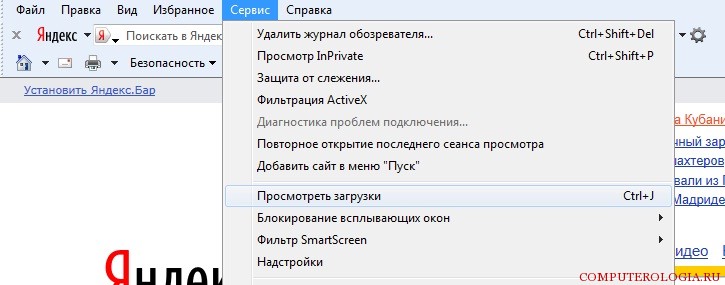
Ja mēs runājam par to, kur Internet Explorer lejupielādē failus, kas var būt potenciāli bīstami, tad tie parasti tiek ievietoti pagaidu mapē, no kurienes tie tiek kopēti uz norādīto vietu. Programmas vēlāk var atrast sadaļā Lejupielādes. Parasti, ja tiek saglabāti vairāki dokumenti, pārlūkprogramma tikai pirmajā reizē jautā, kur tie tiek saglabāti. Pēc tam lietojumprogramma automātiski novirza visas šīs sesijas lejupielādes uz šo adresi. Ja vēlaties lejupielādēt attēlu savā datorā, ar peles labo pogu noklikšķiniet uz tā un pēc tam atlasiet Saglabāt attēlu kā. Grafiskais fails tiks automātiski nosūtīts uz mapi Attēli.
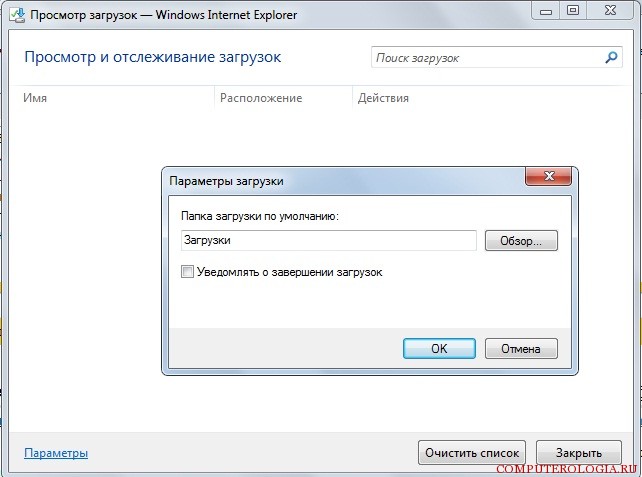
Ja joprojām neesat pievērsis uzmanību tam, kur programma Internet Explorer lejupielādē failus, varat izmantot tālāk norādīto metodi, lai tos atrastu. Dodieties uz Sākt. Šeit pēc kārtas apskatiet mapes Dokumenti, Lejupielādes, Mūzika un Attēli. Ja zināt faila nosaukumu, izmantojiet meklēšanas joslu. Gadījumā, ja nevēlaties domāt, kur Internet Explorer lejupielādē un kur pēc tam atrast nepieciešamos dokumentus, iestatiet pārlūkprogrammas ceļu, kurā atradīsies lejupielādes.
Kā iestatīt citu mapi
Palaidiet pārlūkprogrammu un dodieties uz izvēlni Rīki. Šeit mēs atrodam vienumu Skatīt lejupielādes, uz kura jums jānoklikšķina. To pašu izvēlni var izsaukt, nospiežot Ctrl+J. Šo darbību rezultātā mūsu priekšā atvērsies logs, kurā varēsim skatīt un izsekot lejupielādes.
Apakšā atrodam saiti Iestatījumi. Tajos noklikšķiniet uz mapes Pārlūkot. Pēc tam atlasiet mapi, kurā vēlaties saglabāt dokumentus. Tas var atrasties jebkurā datora vietā. Varat arī izveidot īpašu mapi, novietot to uz darbvirsmas un atzīmēt kā lejupielādes mapi. Mapes izveide ir tikpat vienkārša kā . Šajā gadījumā jums nebūs jāraizējas par to, kur Internet Explorer saglabā lejupielādes, un netērēsit laiku to meklēšanai.
Lejupielādes laikā radās problēmas
Noslēgumā es vēlos atzīmēt dažas problēmas, kas var rasties, lejupielādējot failus, izmantojot programmu Internet Explorer. Tātad, ja lejupielāde aizņem pārāk ilgu laiku, problēma var būt zemā savienojuma ātrumā. Jūsu datorā var tikt aktivizēta arī spiegprogrammatūra, kas būs jāatrod un jānoņem, izmantojot pretvīrusu. Piemēram, varat uzzināt, kā no datora noņemt Trojas zirgu.
Tātad, mēs esam noteikuši, kur Internet Explorer saglabā un kā pats iestatīt mapi. Kā redzat, viss ir diezgan vienkāršs, tāpēc tas ir pieejams arī iesācējiem. Atcerieties, ka ir ieteicams lejupielādēt failus tikai no uzticamām vietnēm, jo pastāv risks inficēt datoru ar ļaunprātīgu programmatūru. Jaunākās Internet Explorer versijas var noteikt elektroniskā paraksta autentiskumu, ja tas ir ietverts failā. Lai to izdarītu, lejupielādes laikā drošības logā noklikšķiniet uz izdevēja saites. Ja elektroniskais paraksts neiztur autentiskuma pārbaudi, tad pašu dokumentu labāk neatvērt, bet pilnībā izdzēst no datora.
